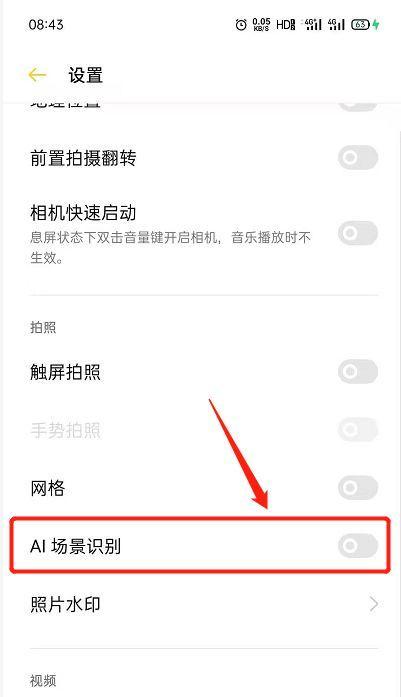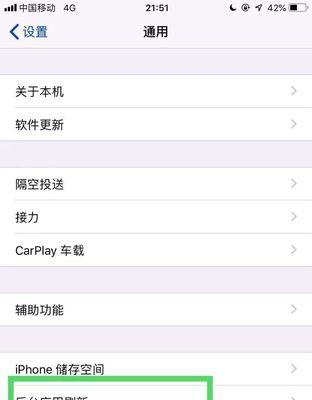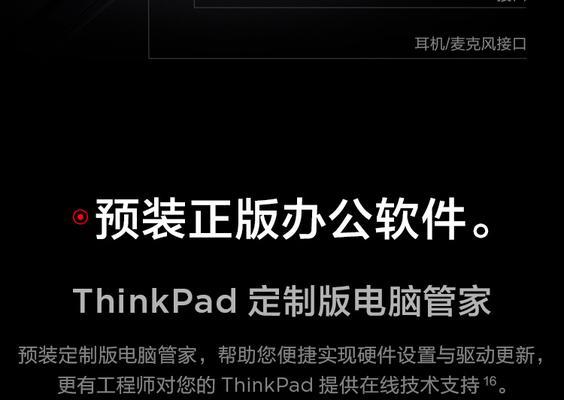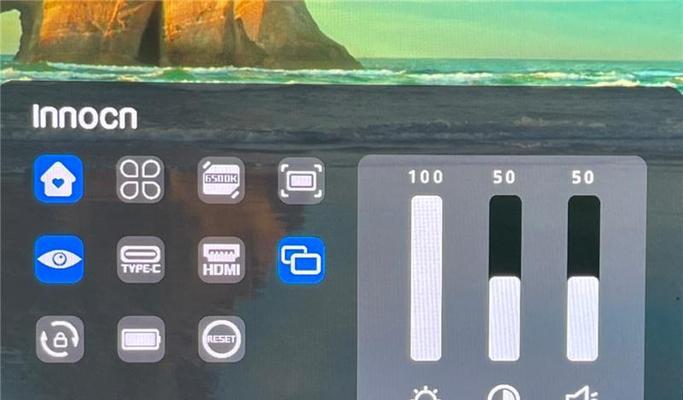解决WLAN无效IP配置的方法(有效解决WLAN无效IP配置问题的关键步骤)
在使用WLAN(无线局域网)连接网络时,有时候会遇到无效的IP配置问题,导致无法正常访问互联网。这是一个常见的网络问题,但并不意味着没有解决办法。本文将提供一些有效的方法和步骤,帮助解决WLAN无效IP配置问题,确保您能够顺畅地连接到互联网。

1.确认网络连接状态

确认您的计算机或移动设备是否已成功连接到WLAN网络,可以检查信号强度和连接指示器等信息。
2.重启WLAN路由器
尝试重启WLAN路由器,有时候只需简单地重新启动设备就可以解决一些临时的网络问题。

3.检查IP配置设置
在您的设备上检查IP配置设置,确保它们是自动获取IP地址和DNS服务器地址的。您可以在网络设置中找到这些选项。
4.刷新IP配置
打开命令提示符,并输入“ipconfig/release”命令,然后再输入“ipconfig/renew”命令,以刷新设备的IP配置。
5.重置网络适配器
尝试重置网络适配器,这可以清除设备上可能存在的任何网络配置问题。您可以在设备的网络设置中找到重置网络适配器的选项。
6.检查DHCP服务器
确认DHCP服务器是否正常工作,以确保设备能够获得正确的IP配置信息。您可以联系网络管理员或者自行检查DHCP服务器的设置。
7.禁用防火墙和安全软件
有时候防火墙和安全软件会阻止设备正确获取IP配置信息,尝试禁用它们并重新连接网络。
8.检查网络驱动程序
确保您的设备上安装了最新版本的网络驱动程序。您可以访问设备制造商的网站来下载并安装更新的驱动程序。
9.更新WLAN路由器固件
检查WLAN路由器是否有可用的固件更新,有时候固件问题也可能导致无效的IP配置。参考路由器制造商的说明来更新固件。
10.重置WLAN路由器
如果一切尝试都没有成功,您可以尝试将WLAN路由器恢复到出厂设置,然后重新配置路由器和设备。
11.检查网络线缆连接
确保所有网络线缆连接正常,检查线缆是否松动或受损。
12.运行网络故障排除工具
使用操作系统或第三方工具运行网络故障排除程序,以帮助检测和解决网络配置问题。
13.检查其他设备
如果只有一个设备遇到无效IP配置问题,而其他设备可以正常连接,那么可能是该设备的问题。尝试在其他设备上连接同一网络来确认。
14.与网络服务提供商联系
如果您尝试了以上所有方法仍然无法解决WLAN无效IP配置问题,那么可能是网络服务提供商的问题。请联系他们以获取进一步的支持和帮助。
15.寻求专业技术支持
如果您对网络配置不太熟悉或以上方法都无法解决问题,建议寻求专业技术支持,他们可以提供更深入的分析和解决方案。
WLAN无效IP配置问题可能会影响您的互联网连接,但通过遵循以上提供的方法和步骤,您可以有效解决此问题。始终确保您的设备具有正确的IP配置设置,并检查其他可能导致问题的因素。如果问题仍然存在,请记得寻求专业技术支持以获得进一步的帮助。
版权声明:本文内容由互联网用户自发贡献,该文观点仅代表作者本人。本站仅提供信息存储空间服务,不拥有所有权,不承担相关法律责任。如发现本站有涉嫌抄袭侵权/违法违规的内容, 请发送邮件至 3561739510@qq.com 举报,一经查实,本站将立刻删除。
- 站长推荐
-
-

充电器发热的原因及预防措施(揭开充电器发热的神秘面纱)
-

地暖安装的重要注意事项(确保地暖系统安全运行的关键)
-

电饭煲内胆损坏的原因及解决方法(了解内胆损坏的根本原因)
-

厨房净水器滤芯的安装方法(轻松学会安装厨房净水器滤芯)
-

Mac内存使用情况详解(教你如何查看和优化内存利用率)
-

如何正确对焦设置XGIMI投影仪(简单操作实现高质量画面)
-

电饭煲内米饭坏了怎么办(解决米饭发酸变质的简单方法)
-

手机处理器天梯排行榜(2019年手机处理器性能测试大揭秘)
-

Switch国行能玩日版卡带吗(探讨Switch国行是否兼容日版卡带以及解决方案)
-

电饭煲自动放水不停的故障原因与解决办法(探索电饭煲自动放水问题的根源及解决方案)
-
- 热门tag
- 标签列表
- 友情链接